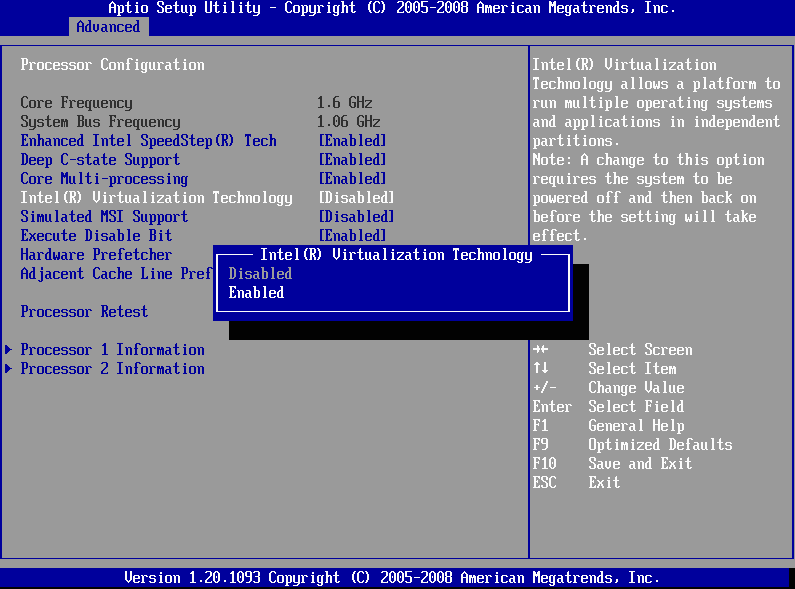Le macchine virtuali sono un modo davvero intelligente per ottenere il massimo dal tuo hardware. Con un computer o server fisico, puoi eseguire molte macchine virtuali diverse. Ogni macchina virtuale è essenzialmente il proprio computer, l'unica differenza è che è in esecuzione su una parte dell'hardware fisico anziché utilizzarlo tutto.
Per creare e utilizzare effettivamente le macchine virtuali, è necessario un qualche tipo di software di virtualizzazione o hypervisor. Potresti riscontrare un problema su alcuni computer in cui la tua macchina virtuale si rifiuterà di avviarsi. C'è una serie di motivi per cui ciò potrebbe accadere, ti guideremo attraverso la risoluzione di alcuni problemi comuni.
Risoluzione dei problemi relativi al mancato avvio della macchina virtuale
La cosa migliore da verificare prima è che l'hardware abbia abbastanza risorse di sistema disponibili per la macchina virtuale che stai tentando di avviare. Ad esempio, se stai cercando di eseguire una macchina virtuale con 16 GB di RAM ma hai solo 8 GB di RAM disponibili, la macchina virtuale non verrà eseguita. La tecnica esatta utilizzata per configurare le risorse di sistema della tua macchina virtuale dipenderà dal software che stai utilizzando.
Un'altra cosa da verificare è che tu abbia una qualche forma di sistema operativo avviabile. Può trattarsi di un sistema operativo sul disco rigido virtuale principale utilizzato dalla macchina virtuale. Potrebbe anche essere un'immagine del disco "iso", che è un programma di installazione del sistema operativo avviabile.
Se la tua macchina virtuale continua a non avviarsi, è possibile che il supporto per la virtualizzazione sia disabilitato nel BIOS. Per verificare se il supporto alla virtualizzazione è abilitato, aprire Task Manager, premendo Ctrl+Shift+Esc. Nella scheda "Prestazioni", controlla il valore di "Virtualizzazione" nell'angolo in basso a destra. Dovrebbe dire "Abilitato", se dice "Disabilitato", allora dovrai entrare nel tuo BIOS e abilitare il supporto per la virtualizzazione.

Il nome esatto del supporto per la virtualizzazione varia tra la scheda madre e il produttore della CPU. Sulle piattaforme Intel, sarà noto come Intel Virtualization Technology o Intel VT, VT può facoltativamente avere un "-i", "-d" o "-x" alla fine, potrebbe anche esserci più di una voce nel tuo BIOS. Sulle piattaforme AMD si applicano le stesse regole di base, ma la tecnologia è generalmente abbreviata in AMD-V o SVM, ovvero Secure Virtual Machine. Queste impostazioni devono essere abilitate per l'esecuzione delle macchine virtuali.